Запись по программе (по таймеру) – Инструкция по эксплуатации Yamaha DRX-2
Страница 34
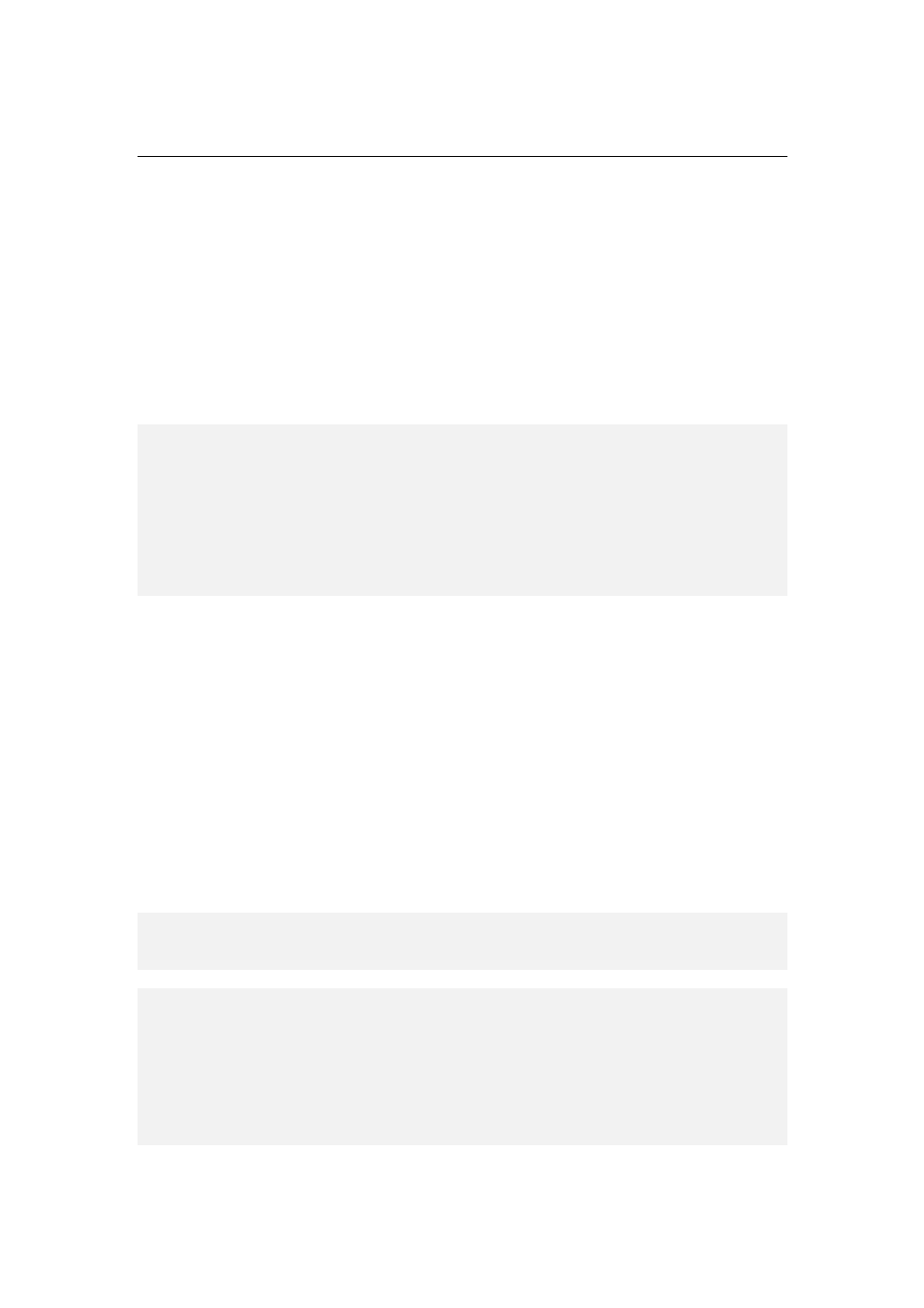
Запись по программе (по таймеру)
Общие сведения
Используйте запись по программе (по таймеру) для автоматического начала записи и затем ее
автоматической остановки. DVD-рекордер переключится на нужную телепрограмму и начнет
запись в указанное время. Данная модель DVD-рекордера позволяет запрограммировать до 6
записей за один месяц.
Чтобы выполнить запрограммированную запись, Ваш DVD-рекордер должен знать:
· дату, когда Вы хотите сделать запись.
· номер телевизионного канала
· время начала и время окончания записи
· включены или выключены системы VPS — Система видеопрограммирования (СВП) и PDC
Управление передачей программы (УПП)
· режим записи (“M1”/“M2”/“M2x”/“M3”/“M4”/“M6”) .
Эта информация сохраняется в блоке таймера.
Что такое СВП/УПП (VPS/PDC)?
С помощью СВП (Система видеопрограммирования) и УПП (Управление передачей программы) телевещательная
станция управляет началом и продолжительностью записи телеканалов. Если телевизионная программа начнется
раньше или закончится позднее, чем по расписанию программы передач, записывающий DVD-плейер все же включится
и выключится в нужное время.
Что мне нужно знать о СВП/УПП (VPS/PDC)?
Обычно начальное время совпадает со временем по СВП или УПП. Однако если Ваш телегид дает время, отличающееся
от времени начала передачи, например: ‘20.15 (СВП/УПП 20.14)’, Вы должны ввести время по СВП/УПП 20.14 с
точностью до минуты как время начала передачи. Если Вы хотите запрограммировать время, отличающееся от времени
по СВП или УПП, Вы должны выключить эти системы. С помощью СВП/УПП может контролироваться запись только
одной передачи на телеканале. Если Вы хотите записать две или больше передачи с использованием СВП/УПП, Вам
нужно запрограммировать их как две отдельные записи.
Программирование записи (с использованием системы ‘ShowView
®
’)
Благодаря этой системе программирования Вы сможете избавиться от утомительного ввода
даты, номера программы, времени начала и окончания записи. Вся информация, необходимая
DVD-рекордеру для программирования, содержится в номере программы системы ShowView®.
Этот девятизначный номер ShowView® можно найти в большинстве журналов с
телепрограммами.
1. Включите телевизор. Если нужно, выберите номер программы для работы с DVD-
рекордером.
2. Нажмите кнопку TIMER (Таймер) на пульте дистанционного управления. Будет помечен
способ программирования записи, выбранный в последний раз.
3. Выберите ‘ShowView system’ (Система ShowView) с помощью кнопок
/\ и нажмите
кнопку для подтверждения
..
4. Введите весь номер ShowView. Этот номер имеет до 9 цифр в длину и указывается рядом с
временем начала передачи в журнале с расписанием телепрограмм. Например: 5-312-4 или 5
312 4 В качестве номера ShowView введите 53124. Если Вы сделаете ошибку, удалите
неправильный номер, нажав CLEAR.
Выбор ежедневных/еженедельных записей
С помощью кнопки SELECT (Выбор), выберите один из следующих вариантов:
‘Mo-Fr’: повторные ежедневные записи с понедельника по пятницу.
‘Weekly’: повторные еженедельные записи (каждую неделю в тот же день).
5. Подтвердите выбор, нажав OK.
На экране появляется следующее сообщение: ‘Please enter programme number’ (Введите номер программы)
Выбранный номер программы еще не приписан определенному номеру системы ShowView. Используя кнопки и или
цифровые кнопки 0..9 пульта дистанционного управления, выберите нужный номер программы (наименование) и
подтвердите выбор, нажав ОК.
На экране появляется следующее сообщение: ‘ShowView number wrong’ (Неверный номер ShowView)
Введен неправильный номер для системы ShowView. Исправьте введенное значение либо отмените ввод, нажав кнопку
SYSTEM-MENU. Проверьте дату и время - см. ‘Установка даты и времени’ в главе ‘Настройка DVD рекордера.
На экране появляется следующее сообщение: ‘Weekend programming not possible’ (Программирование записи на
выходные дни невозможно)
Введен недопустимый день для ежедневной записи. Программирование ежедневной записи возможно только для
записей с понедельника по пятницу.
6. После подтверждения появится раскодированная информация. Вы можете вернуться к ней в
любой момент для внесения изменений. Выберите нужное поле ввода, используя кнопки